精雕软件5轴学习第四章
JDPANNT5.5五轴模块使用说明书要点
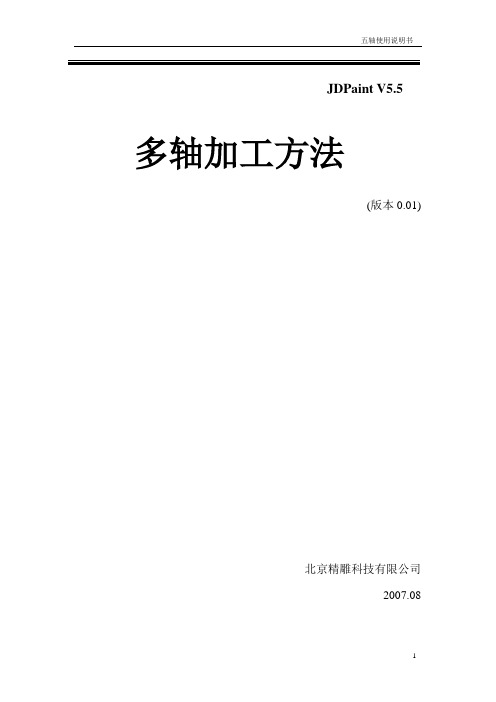
JDPaint V5.5 多轴加工方法(版本0.01)北京精雕科技有限公司2007.08前言本文档从多轴基本知识、控制系统及控制软件(EN3D)设定及加工、JDPAINT5.5五轴编程模块等方面介绍一些常用的多轴加工技术,用以帮助使用者了解多轴加工操作和设定,减少多轴路径编程时间,改善多轴刀具路径质量。
本文档主要以实例的方式来介绍多轴编程加工,在阅读时可以结合实例来学习,可以达到更好的效果。
不同的人有不同的思路,因此请不要把本文档中介绍的一些技术视为多轴加工的基本原理,多轴加工技术内容相当丰富,不是薄薄一本手册可以覆盖的。
同时需要进行大量的实际加工,从中体会多轴加工的不同之处,灵活运用我们现有的编程功能,才能对五轴加工有一定的领悟。
阅读文档的读者应具备以下几方面的背景知识:1、对三轴精雕机有一定了解;2、具备一些模型的三轴加工经验;3、具备一些三维建模(或者曲面造型)经验者更佳。
第一章绪论在过去模具加工很少使用五轴加工,问题在于多轴机床的价格昂贵及人员培训与技术上的困难,大家皆敬而远之。
近年来因模具交期紧迫及价格压缩,五轴机床标准化产量,价格逐年下降,使五轴加工渐渐的受到模具业重视,多轴机床将是继高速加工机后另一个有效的加工工具。
1.1 五轴加工与三轴加工比较五轴加工与三轴加工比较,有以下几方面的优点:1) 减少工件非加工时间,可以提高加工效率五轴加工的一个主要优点是仅需经过一次装夹即可完成复杂形状零件的加工。
和多次装夹相比,它可极大地提高加工和生产能力,显著缩短产品加工周期及加工成本,并且提高了加工精度。
2) 刀具可以摆到更好的位置来加工曲面五轴加工完成一些三轴加工无法完成的加工,比如有负角的曲面零件加工,刀具可以摆到更好的位置来加工曲面,如图1-1所示。
图1-1 刀具可以摆到更好的位置来加工曲面图1-2 缩短加工时间, 改善表面加工质量3) 可以缩短曲面加工时间,改善曲面表面的加工质量五轴加工可通过将刀具倾斜一定角度,例如用铣刀侧刃进行铣削等,缩短加工时间;另外路径间距相同的情况下,用五轴加工工件表面的残留量要比三轴加工小得多,有利于改善加工曲面的表面光洁度,如图1-2所示。
精雕设计软件教学
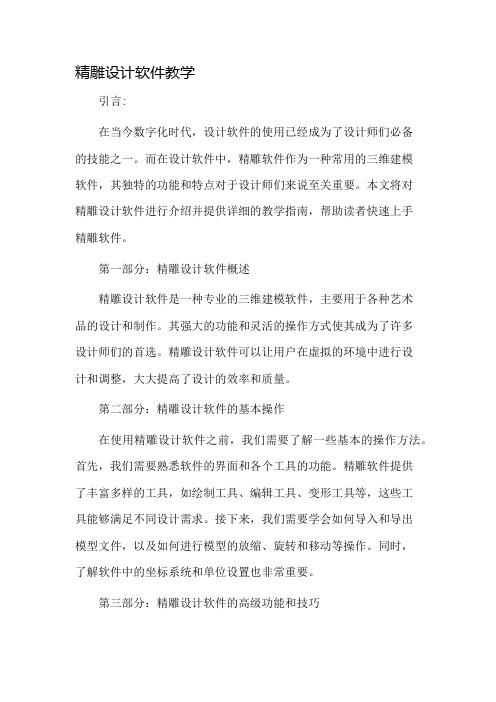
精雕设计软件教学引言:在当今数字化时代,设计软件的使用已经成为了设计师们必备的技能之一。
而在设计软件中,精雕软件作为一种常用的三维建模软件,其独特的功能和特点对于设计师们来说至关重要。
本文将对精雕设计软件进行介绍并提供详细的教学指南,帮助读者快速上手精雕软件。
第一部分:精雕设计软件概述精雕设计软件是一种专业的三维建模软件,主要用于各种艺术品的设计和制作。
其强大的功能和灵活的操作方式使其成为了许多设计师们的首选。
精雕设计软件可以让用户在虚拟的环境中进行设计和调整,大大提高了设计的效率和质量。
第二部分:精雕设计软件的基本操作在使用精雕设计软件之前,我们需要了解一些基本的操作方法。
首先,我们需要熟悉软件的界面和各个工具的功能。
精雕软件提供了丰富多样的工具,如绘制工具、编辑工具、变形工具等,这些工具能够满足不同设计需求。
接下来,我们需要学会如何导入和导出模型文件,以及如何进行模型的放缩、旋转和移动等操作。
同时,了解软件中的坐标系统和单位设置也非常重要。
第三部分:精雕设计软件的高级功能和技巧除了基本的操作方法,精雕设计软件还提供了一些高级的功能和技巧,可以帮助设计师们更加高效地完成设计任务。
其中,常用的功能包括物体的雕刻和透视效果的添加,这些功能可以让设计作品更加生动和有深度。
此外,精雕软件还提供了纹理贴图和材质编辑功能,可以为设计作品增添更多的细节和真实感。
对于想要进一步提升设计水平的用户,学习使用精雕软件的动画和渲染功能也是十分重要的。
第四部分:常见问题解答和故障排除在使用精雕设计软件的过程中,常常会遇到一些问题和故障。
在本部分,我们将回答一些常见的问题并提供解决方案,帮助用户解决各种困扰。
例如,如何解决模型出现断面问题、如何优化模型的细节、如何提高渲染速度等等。
此外,我们还会提供一些常用的快捷键和技巧,帮助用户更加快速地完成设计任务。
结论:精雕设计软件作为一种专业的三维建模软件,为设计师们提供了丰富的设计工具和灵活的操作方式。
2024版精雕机编程培训教程ppt课件

目标
使学员掌握精雕机编程的基本技能, 能够独立完成简单的精雕作品。
内容
精雕机概述、精雕机编程基础、精 雕机操作技巧、精雕作品设计与制 作等。
教学方法与安排
方法
采用理论讲解与实践操作相结合的教学方法,注重学员的实际操作能力。
安排
每周进行两次课程,每次课程2小时,共计8周。前4周主要进行理论知识和基础 操作的学习,后4周进行实践操作和作品设计。
01
学员A
通过本次培训,我深刻理解了精雕机编程的重要性和复杂性,掌握了基
本的编程方法和技巧,对今后的工作有很大的帮助。
02
学员B
在培训过程中,我遇到了很多问题和困难,但是在老师和同学的帮助下,
我逐渐克服了这些困难,取得了很大的进步。
03
学员C
本次培训让我对精雕机编程有了更深入的了解,同时也让我认识到了自
图形修剪与延伸
学习图形修剪和延伸技巧, 优化图形轮廓。
复杂图形处理策略
图形分解与组合
掌握复杂图形的分解与组合方法, 提高绘图效率。
图形布尔运算
学习并练习图形布尔运算,实现 图形快速编辑。
图形嵌套与阵列
了解图形嵌套和阵列技巧,创建 复杂图形组合。
05
刀具路径生成与优化
刀具路径生成原理及步骤
原理
根据路径。
精雕机编程培训教程 ppt课件
contents
目录
• 课程介绍 • 精雕机基础知识 • 编程软件介绍与操作 • 图形绘制与编辑技巧 • 刀具路径生成与优化
contents
目录
• 加工参数设置与调整策略 • 仿真模拟与实际操作对比 • 故障诊断与维护保养知识 • 总结回顾与展望未来
01
2024版精雕软件JDPaint的入门基本操作百科全说

04
三维建模基础操作指南
24
拉伸、旋转等成型命令教程
拉伸命令
通过选择线条或轮廓,并指定拉 伸的高度和方向,可以创建三维 实体或曲面。拉伸命令适用于创 建规则的、对称的模型。
旋转命令
通过选择轮廓或线条,并指定旋 转轴和旋转角度,可以创建旋转 体。旋转命令适用于创建具有圆 形或圆柱形特征的模型。
其他成型命令
各大在线教育平台提供JDPaint相关课程,包括基础操作、高 级技巧等。
2024/1/25
37
学习资源推荐及进阶学习建议
• 论坛交流:加入JDPaint相关的论坛和社区,与其他用户交流经验和技巧。
2024/1/25
38
学习资源推荐及进阶学习建议
01
进阶学习建议
02
掌握基本操作后,深入学习刀具 路径设置、模拟加工等高级功能。
2024/1/25
28
2024/1/25
05
雕刻路径生成与输出设置
29
选择合适刀具及参数设置
01
刀具类型选择
02
刀具参数设置
03
切削参数设置
根据雕刻材料、形状和精度要求, 选择合适的刀具类型,如平底刀、 球头刀、牛鼻刀等。
根据刀具类型和雕刻需求,设置 刀具直径、刃长、刃角等参数, 确保刀具适用于雕刻任务。
如何安装JDPaint软 件?
2024/1/25
问题三
如何进行基本的绘 图操作?
问题五
如何模拟加工过程?
35
提高工作效率实用技巧推荐
2024/1/25
技巧一
快捷键的使用
技巧二
自定义工具栏
技巧三
模板的使用
技巧四
批处理操作
精雕软件教程

资料范本本资料为word版本,可以直接编辑和打印,感谢您的下载精雕软件教程地点:__________________时间:__________________说明:本资料适用于约定双方经过谈判,协商而共同承认,共同遵守的责任与义务,仅供参考,文档可直接下载或修改,不需要的部分可直接删除,使用时请详细阅读内容精雕软件教程1. 运行雕刻机精雕软件(JDPaint)之前先运行NC路径转换器(NCserver)2.打开精雕软件3. 输入图片点击【文件】——【输入】——【点阵图像】——找到要刻的灰度图(一般为bmp格式)——打开4.调整图片大小选中图片——点击【变换】——【放缩】——设置合适的尺寸——确定5.生成浮雕曲面点击【艺术曲面】——【图像纹理】——【位图转成网格】——点击图片——设置合适的曲面高度6.Z向变换将图片拖至其他位置与网格分离——选中网格——点击【虚拟雕塑工具】——点击【模型】——Z向变换——点击将高点移至XOY平面7.做路径点击【选择工具】——选中网格——点击【刀具路径】——【路径向导】——选择曲面精雕刻——下一步——选择合适的刀具(刀具库中没有的刀具可以双击其中一把刀具将其参数修改后确定)——下一步(使用维宏控制系统的无需选材料)——将雕刻机雕刻路径参数中的路径间距重新设置(一般将重叠率调至20%-35%)——完成 8.输出路径拉框选中已经做好的路径——点击【刀具路径】——输出刀具路径——找到要保存的位置并命名后点击保存———ENG文件格式选择 ENG4.x,输出原点处点击【特征点】选择路径左下角——确定——将NC路径转换器的文件头尾设置全部清空——点击【生成】 9.将做好的NC文件导入雕刻机控制系统(维宏控制)按照维宏控制操作说明进行操作即可完成雕刻精雕软件教程画图片打开精雕软件;文件→输入→点阵图像;桌面→练习图片→文件类型(jpg)→空白点(右键)→查看(微略图滚动选择)→打开;点左键;选中后加锁→已选对象加锁→右键;绘制→多义线→样条曲线;shift+右键用来移动图片;【抓手工具】从最高处开始画;打开端点(捕捉点)和最近点,其余关闭;用L是退一步(线条的返回);用Delete来删除(或用Χ)图像的旋转专业功能→图像处理→旋转→(90º逆时针;90º顺时针;180º;自定义角度)任意选适合的→确定→加锁→选择对象加锁;【加选:shift+选择工具;Ctrl键减选;shift+左键:复制;shift+方向键:旋转图片】图像填色前的准备工作图像修剪法点编辑内的修剪;点修剪部分周围的线条(用左键);在空白处点击一下右键;点击所需修剪的线条(左键);【Alt+8】图像延伸法点编辑内的延伸;用左键点击一下所需延伸与到延伸处的直线;在空白处点击右键;用左键再点击一下需延伸的线条;【Alt+9】线条的切断用鼠标点击一下所需切断的地方;【Alt+E+K】点编辑→切断→用拥有刀子的鼠标点击一下所需切断的部分→点击右键(在空白处);线条的链接(两条接头没接好)点编辑→连接→点屏幕右边的缺省连接→用左键点击两条被连接的线条;对象为同一区域的两条直线的连接;点编辑→连接→改变首点连接→用左键点击两条被连接的线条;【Alt+E+J】连接功能在左边一节点编工具(可以合并断点、重点、等)新建文件夹打开练习图片;其他位置→桌面→文件和文件任务;创建一个新文件夹;画虚线(一般填颜色时用)画虚线→先选颜色上的单线填色→在点击线条按空格键再画;图像填色虚拟雕塑工具→选中图片(把图片框起来);模型→新建模型→右边确定;模型→调整步长→顶点数(用来控制线条的粗线)顶点数=XY步长(一般150万-200万看电脑来决定)→确定;颜色→单线填色→点所需颜色到颜色栏目中选;种子填色:①不同的区域要填不同的颜色;②描线业一样不同的区域要把它切断;种子填色也可用快捷键:按Ctrl+左键(快速填色);Z是返回键;【只能返回一步】【N:取消颜色;Shift+Z:单线填色;Shift+X:种子填色】限高保低如我做4毫米,量比如6毫米,应限高保低→到选项→限高保低→限高填上→确定冲压选好填色后的图片;塑雕→冲压→右边的颜色(外)一般为黄色→冲压深度(一般3-4毫米看客户的需求而定);按鼠标键点底色(黄色)一下同时按Shift键,把黑的颜色扫一遍(左键)→右键结束;选项→地图方式显示(有颜色图像=选项的图形方式显示);雕塑→去料→限高(不一定)→颜色模板(颜色内);按Shift键把鼠标放在最高的地区内;Ctrl+右键是对去料过的高度(深度浅的查看);返回按鼠标右键到俯示图;F12全屏观察;【冲压:Shift+R ; 去料:Shift+W ; 堆料:Shift+Q ;磨光:Shift+E】刀的区别1. H—对刀的现实与隐藏2. E—隐藏线条与线条显示;3. R—隐藏模型;4. N—取消颜色;5. G—隐藏颜色;6. Z—可返回一片;7. Shift+B—看到图形 Shift+N—地图方式显示;8. A—指刀的直径(圆圈)放小 S—指刀的直径(圆圈)放大;9. Q—指刀的浅度 W—指刀的深度;10. D—指刀的窄度 F—指刀的宽度;注意如下:如果冲压错误了,再重新回到冲压→颜色内→按住Shift键用左键点击一下所需区域;如果去料错了要重新开始:雕塑→冲压→右边的颜色内→冲压深度(如3mm```)→按住Shift键点击一下左键,松开Shift再点一下左键→右键结束;如图在进了模型后跑掉图片→右边上的眼睛点一下;如两种颜色有毛刺时→雕塑→冲压→颜色无效;颜色被取消后补修的方法注意:取消颜色→N键步骤:1.先把窗口缩小到下面的任务栏中;2.打开以前那幅有颜色的图片→模型→存为位图→保存(打名字)→右边确定→关掉这个窗口;3.打开失去颜色图片的窗口→模型→加载模型颜色→打开刚才所保存的图片;三角刀导动—导动去料;如果全部集合,先点线一条另按(Shift+左键)点完叶茎的线→导动去料→调好刀的深浅→右边颜色模板内→笔画类型选好→中茎点依稀;如果不集合:导动去料→调好刀的深浅→右边颜色模板内→笔画类型选好→再选中线条(按Shift+左键)点一下直到点完为止;如果想把所有的线条方向调成同意方向,可以如下操作:变换→调整方向磨光(也就是打磨)效果→磨光→高度模式:任意选(1.去高补低2.反补低3.反去高)→颜色模(颜色内)→磨光力度挡住:任意选(1.慢(细)```5.快(粗));如叶子一般要保留硬边;祥云浮雕祥云浮雕(必须有颜色)→几何;高度(不能大于板的厚度如3mm)相当于你填的数字;基高(不能大于板的厚度如3mm)且小于高度;拼合方法→关闭→反在流动层上比较→点两边线条点左键(右键);没有冲压可用取高(可做取代:两边低、中间高);冲压过用取代(也可用切除、取低、叠加);1.取代:1.中间高、两边低→左键(先点中间,再点两边)→确定;2.一边低、一边高→左键(先点高(中间)再点低)→确定;冲 2.取高:1.两边高、中间低→点中间,再点两边(不过高度用负数如高-0.8;基高2.2,总板厚度是3mm);压 3.叠加:1.一般叠加(基高填底的数字)高度不填;2.高度填的话(要用负数),中间低,两边高—先点中间,再点两边;过 4.取低:1.先切断同一区域的线条(先点低再点高)效果为一边高,一边低;5.切除:1.切取跟取高,取代恰好相反,材料越去多的是低;用 2.两边高,中间低不用填基高(为0)只填高度(一般点高线);祥云浮雕卡位的话按空格键一下;注意:1.不重叠的叶子,基高或高由自己填;2.重叠号几个就要分出基高,比如(2片叶子基高是1.5,高度为0.8可中间低,两边高一先点中间后点两边)要低于前片叶子基高和高度(第1片基高为2,高度为1);3.祥云有些不能做,用去料之后用磨光,保留硬边;注意:在未冲压过并用祥云时基高为0,只填高度用叠加;博古(门窗比较多直线多)导出图片→绘制→直线→在到视图里的端点,正交捕捉点打开→画在博古上(外围尺寸在原图的边框上);再在点一下绘制下面的“+”直线→再点绘制→直线→ 刚才的端点上画一条直线(稍长点);测量→两条角度→分别点两条直线(从上到下拉)→看下面的角度(两直线夹角);选中图片(点击一下)→专业功能→图像处理→旋转→自定义制度→填入刚才测量的角度→再选角度(顺或逆)→确定→右边加锁→已选图像加锁→点右下角的矩形框在博古上框;测量→距离→测量所画矩形到博古线条的距离→编辑→单线等距→偏移距离(填好测量的数字)→确定;(出现小箭头上点上,下点下)再测量→距离→点花的距离→编辑→单线等距离偏移距离→确定;(出现小箭头上点上,下点下)绘制→直线→画两条垂直线(90º)交叉线条(+)→编辑→单线等距(如1.6mm测量距离)→次数(7)→确定→分别点直线如箭头,竖线(总共有8次);编辑→单线等距→次数(5米)→确定(总共6次);把线条全部集合→按Shift链一次完成再点一下集合→给线条上色;把线条全部移到与博古相应的位置→按左键结束;绘制→直线(垂足点打开其余关闭)→照着博古画线条(要一笔画成)→再点画好图形集合→移到空的地方→删除线条;编辑→单线等距→偏移的距离(如1.6mm)→1次→确定→点直线再点箭头;在图形上画直线→再单线等距(改为一半)如16/2(0.8mm)→确定→点直线朝箭头→延伸→再把图形(集合)→变换→平移→右边的复制图形(打√)→从最左边到右边拉拉完为止;也可用把图形(集合)完→变换→列阵→矩形列阵想填几个就填几个→确定;图形集合→变换→复制图形打√→等中点出来往上拉复制了四个;再把复制好的图形→到编辑修剪长出来的线条→用直线→确定线条;把线条集合→变换→尺寸等同→确定→点线条→水平尺寸等同→确定→【Y】对齐→组合对齐→点线条→中心打√→顶部√→确定;集合→变换→镜像(找中点)点一下拉一点(直线)→上下复制好了;先把图形复制5个(四个好了)→变换→平移(往后拉一个直到端点出来);集合(按点)→微调角度(90º)→Shift+(↓)键→把图形移下来;绘制→直线换两个直线→编辑→单线等距→确定→点直线朝下→再把没用的线条取消→把两条直线集合点;变换→尺寸等同→对齐→组合对齐→再点一下内线→点线→等同方向→竖直尺寸等同→确定→图形对齐(打中心√)→右边打√→确定→集合→变换→镜像→找中点→镜像到左边即可;再剪修和延伸(四个角落);再删除博古线的外框(第三条);注意:1.博古线一定要集合才行;2.可以用编辑里的链接;3.博古也要→变换→放缩;25.用多义线与镜像画完中间部分(也可用直线,测量)26.画椭圆时,要打开圆角矩形在多义线找三点弧,要关掉“+”在节点编辑工具(合并断点);区域浮雕(不用颜色)shift+D雕塑→区域浮雕→填上基准高度任意(如2)也就基高→颜色无效→取高→点中间在点外线;区域可以不用颜色,基准高度为0,用叠加可避免毛刺,高度任意(如2)只读高度;注:区域浮雕必须一个区域里面,要是一个整体线条,必须连接和集合,不能有重点,断点才能做(先点节点编工具→自交点,断点,结束没问题了再做)有两点重叠时先融合节点,不能有多余点,需删除如果是在两个线框里做,需要先将两个线条集合在做扫琼面时,则往往相反,需将所有线条切断扫琼面(出外框的线条)扫琼面不用填颜色;线条一定要切断;在外围的博苦线随便画一条直线→单线等距→自己决定(比如基高0.5,高度2.5,总共3mm,一般里面的线高)再用多义线划线的高低(也就是形状)2.5高,0.5基高,虚线自己定集合(移出)形状→把框的内外四角切断→变换→调整方向→几何→扫琼面→轨迹线填上(上点一下外框,再点一下内框线)→截面线点上(点拼中间)→再到画多义线的线条点一下→截面基点里(左下)→截面高度效果(√)等高(或不等高)→拼合方式(取高)→颜色无效上面复制到下面的话→打开特征→对征特征→对称方式里→上下部分对称(如果中间没有东西也可用上下完全对称)→再点一下做好的那一面内线即可在进入扫琼面时,需先做一个样本,相当于是“放样”要注意线条方向相同在第二次做外围框扫琼面时,截取轨迹的顺序要与第一次相同对象特征:如果是左右相同,已做好左边,只需选择左边部分对称并可,上下也是同一个道理在做特征里面的矩形阵列时,横向纵向间距为1的距离圆形阵列绘制直线→两点直线→画一条直线(打开正文)捕捉端点→点(田)再画一条直线→测量→两线角度→选中→专业功能→图形处理→旋转→自定义任意,写(如0.9测量出来的数字)→捕捉线如在下点顺时针(如在上点逆时针)→确定→加锁→已选好图像加锁;按原图画一个两点圆→编辑→单线等距→再画一个矩形框→量一下框的距离→变换→放缩→横向尺寸和纵向尺寸填一样→确定选外框→对齐→组合对齐→点一下外圆→中心(√)→中心(√)→确定;角对角画一条线(+)【角度直线】打开端点,最近点,其它关闭→再画中心圆(用两点圆)→测量→单线等距→画一条对角线→再点出右下角的画梅花→圆弧星型和双半径显示打√→圆(用两点圆画梅花心)→绘制→多义线画洋花→画好的半个就镜像(平移复制打√)→集合线条→绘制→直线→角度直线→找出中点,点一下→填上右下角(126°)度按Enter确定键(交点打开)其它关掉(角度直线)画好半个镜像成一个→变换→阵列→圆形阵列→删除原始图形(√)→角度间距填72°→复制数目5→确定→找出圆的中心点,点一下即可(圆心打开,其它的关闭);选中图形→虚拟雕塑工具→填上画好一个的颜色→用样云和区域做好→做()时,填基高(1.5)高度(1.2)→先点中间再点内边→右键结束;(0)()做小圆→基高(1.8)高度(1.2)就是不能超过3毫米→用叠加。
浅谈精雕编程--五轴曲线加工
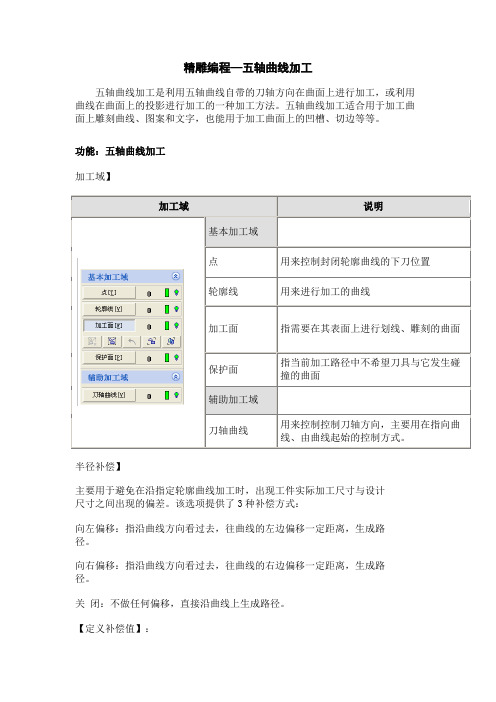
精雕编程—五轴曲线加工五轴曲线加工是利用五轴曲线自带的刀轴方向在曲面上进行加工,或利用曲线在曲面上的投影进行加工的一种加工方法。
五轴曲线加工适合用于加工曲面上雕刻曲线、图案和文字,也能用于加工曲面上的凹槽、切边等等。
功能:五轴曲线加工加工域】半径补偿】主要用于避免在沿指定轮廓曲线加工时,出现工件实际加工尺寸与设计尺寸之间出现的偏差。
该选项提供了3种补偿方式:向左偏移:指沿曲线方向看过去,往曲线的左边偏移一定距离,生成路径。
向右偏移:指沿曲线方向看过去,往曲线的右边偏移一定距离,生成路径。
关闭:不做任何偏移,直接沿曲线上生成路径。
【定义补偿值】:通常情况下,补偿值根据选用的刀具自动计算的。
用户也可以选中该复选框,自定义一个半径补偿值。
当半径补偿方式为关闭时,该项不可用。
【锥度补偿】该选项适用于锥刀或自定义刀具,选中该选项后,将自动计算出半锥角并以侧倾角度的方式补偿到路径刀轴方向上,如下图所示。
五轴曲线控制点的刀轴方向一般比较容易依据几何图形得到,但是这种方向一般代表的是刀具侧刃加工位置的方向,对于锥刀或自定义刀具来说,生成路径的刀轴方向还要在五轴曲线方向的基础上加上一个半锥角补偿值。
设置侧倾角度可以自动实现这一功能。
另外,通过改变侧倾角度值可以根据需要适当改变加工效果。
【端点延伸】沿曲线的首末端点的切向方向延伸一定的距离,主要用于改变路径的切入和切出位置。
•首端延长:在曲线的起点位置延伸一定距离。
•末端延长:在曲线的末点位置延伸一定距离。
说明:延伸长度支持正负值,当值为正,路径变长;反之变短;【线面最大间距】指曲线和曲面之间的允许存在的最大距离,当曲线和曲面之间的距离超出设定值,则不能生成有效的加工路径,需要调整该参数,只有线面之间的距离满足该范围才能生成路径。
【轴向分层】五轴曲线加工为了避免刀具划槽深度过大而断刀,支持轴向分层加工,并提供了限定层数、限定深度、自定义三种分层方式,控制钻孔路径的分层。
JDPANNT5.5五轴模块使用说明书
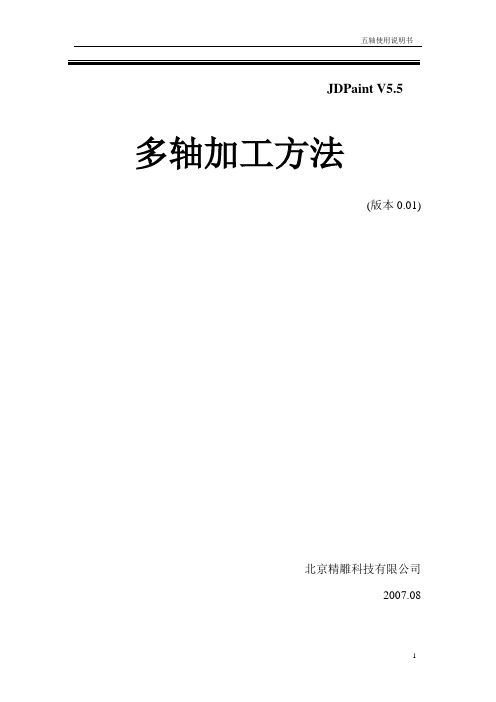
JDPaint V5.5 多轴加工方法(版本0.01)北京精雕科技有限公司2007.08前言本文档从多轴基本知识、控制系统及控制软件(EN3D)设定及加工、JDPAINT5.5五轴编程模块等方面介绍一些常用的多轴加工技术,用以帮助使用者了解多轴加工操作和设定,减少多轴路径编程时间,改善多轴刀具路径质量。
本文档主要以实例的方式来介绍多轴编程加工,在阅读时可以结合实例来学习,可以达到更好的效果。
不同的人有不同的思路,因此请不要把本文档中介绍的一些技术视为多轴加工的基本原理,多轴加工技术内容相当丰富,不是薄薄一本手册可以覆盖的。
同时需要进行大量的实际加工,从中体会多轴加工的不同之处,灵活运用我们现有的编程功能,才能对五轴加工有一定的领悟。
阅读文档的读者应具备以下几方面的背景知识:1、对三轴精雕机有一定了解;2、具备一些模型的三轴加工经验;3、具备一些三维建模(或者曲面造型)经验者更佳。
第一章绪论在过去模具加工很少使用五轴加工,问题在于多轴机床的价格昂贵及人员培训与技术上的困难,大家皆敬而远之。
近年来因模具交期紧迫及价格压缩,五轴机床标准化产量,价格逐年下降,使五轴加工渐渐的受到模具业重视,多轴机床将是继高速加工机后另一个有效的加工工具。
1.1 五轴加工与三轴加工比较五轴加工与三轴加工比较,有以下几方面的优点:1) 减少工件非加工时间,可以提高加工效率五轴加工的一个主要优点是仅需经过一次装夹即可完成复杂形状零件的加工。
和多次装夹相比,它可极大地提高加工和生产能力,显著缩短产品加工周期及加工成本,并且提高了加工精度。
2) 刀具可以摆到更好的位置来加工曲面五轴加工完成一些三轴加工无法完成的加工,比如有负角的曲面零件加工,刀具可以摆到更好的位置来加工曲面,如图1-1所示。
图1-1 刀具可以摆到更好的位置来加工曲面图1-2 缩短加工时间, 改善表面加工质量3) 可以缩短曲面加工时间,改善曲面表面的加工质量五轴加工可通过将刀具倾斜一定角度,例如用铣刀侧刃进行铣削等,缩短加工时间;另外路径间距相同的情况下,用五轴加工工件表面的残留量要比三轴加工小得多,有利于改善加工曲面的表面光洁度,如图1-2所示。
ug三轴四轴五轴培训内容
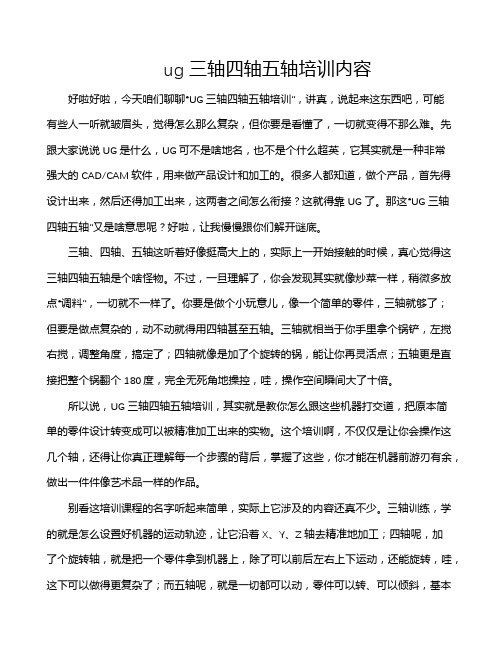
ug三轴四轴五轴培训内容好啦好啦,今天咱们聊聊“UG三轴四轴五轴培训”,讲真,说起来这东西吧,可能有些人一听就皱眉头,觉得怎么那么复杂,但你要是看懂了,一切就变得不那么难。
先跟大家说说UG是什么,UG可不是啥地名,也不是个什么超英,它其实就是一种非常强大的CAD/CAM软件,用来做产品设计和加工的。
很多人都知道,做个产品,首先得设计出来,然后还得加工出来,这两者之间怎么衔接?这就得靠UG了。
那这“UG三轴四轴五轴”又是啥意思呢?好啦,让我慢慢跟你们解开谜底。
三轴、四轴、五轴这听着好像挺高大上的,实际上一开始接触的时候,真心觉得这三轴四轴五轴是个啥怪物。
不过,一旦理解了,你会发现其实就像炒菜一样,稍微多放点“调料”,一切就不一样了。
你要是做个小玩意儿,像一个简单的零件,三轴就够了;但要是做点复杂的,动不动就得用四轴甚至五轴。
三轴就相当于你手里拿个锅铲,左搅右搅,调整角度,搞定了;四轴就像是加了个旋转的锅,能让你再灵活点;五轴更是直接把整个锅翻个180度,完全无死角地操控,哇,操作空间瞬间大了十倍。
所以说,UG三轴四轴五轴培训,其实就是教你怎么跟这些机器打交道,把原本简单的零件设计转变成可以被精准加工出来的实物。
这个培训啊,不仅仅是让你会操作这几个轴,还得让你真正理解每一个步骤的背后,掌握了这些,你才能在机器前游刃有余,做出一件件像艺术品一样的作品。
别看这培训课程的名字听起来简单,实际上它涉及的内容还真不少。
三轴训练,学的就是怎么设置好机器的运动轨迹,让它沿着X、Y、Z轴去精准地加工;四轴呢,加了个旋转轴,就是把一个零件拿到机器上,除了可以前后左右上下运动,还能旋转,哇,这下可以做得更复杂了;而五轴呢,就是一切都可以动,零件可以转、可以倾斜,基本上把所有可能的角度都囊括了进去。
这就相当于你在设计图上画好了一切,机器只要照着你的图走,啥都不愁,零件加工出来简直就跟图纸上一模一样。
不过,要想真正学好这东西,咱们也不能光知道理论,对吧?得多练、多操作,反复琢磨。
浅谈精雕编程--五轴曲线加工
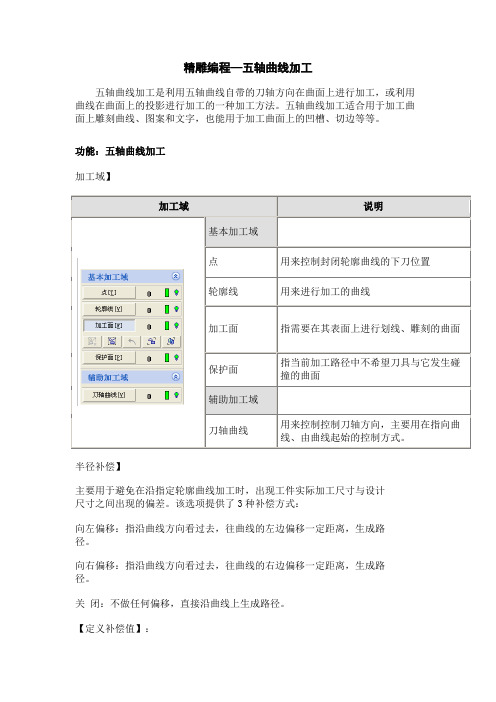
精雕编程—五轴曲线加工五轴曲线加工是利用五轴曲线自带的刀轴方向在曲面上进行加工,或利用曲线在曲面上的投影进行加工的一种加工方法。
五轴曲线加工适合用于加工曲面上雕刻曲线、图案和文字,也能用于加工曲面上的凹槽、切边等等。
功能:五轴曲线加工加工域】半径补偿】主要用于避免在沿指定轮廓曲线加工时,出现工件实际加工尺寸与设计尺寸之间出现的偏差。
该选项提供了3种补偿方式:向左偏移:指沿曲线方向看过去,往曲线的左边偏移一定距离,生成路径。
向右偏移:指沿曲线方向看过去,往曲线的右边偏移一定距离,生成路径。
关闭:不做任何偏移,直接沿曲线上生成路径。
【定义补偿值】:通常情况下,补偿值根据选用的刀具自动计算的。
用户也可以选中该复选框,自定义一个半径补偿值。
当半径补偿方式为关闭时,该项不可用。
【锥度补偿】该选项适用于锥刀或自定义刀具,选中该选项后,将自动计算出半锥角并以侧倾角度的方式补偿到路径刀轴方向上,如下图所示。
五轴曲线控制点的刀轴方向一般比较容易依据几何图形得到,但是这种方向一般代表的是刀具侧刃加工位置的方向,对于锥刀或自定义刀具来说,生成路径的刀轴方向还要在五轴曲线方向的基础上加上一个半锥角补偿值。
设置侧倾角度可以自动实现这一功能。
另外,通过改变侧倾角度值可以根据需要适当改变加工效果。
【端点延伸】沿曲线的首末端点的切向方向延伸一定的距离,主要用于改变路径的切入和切出位置。
•首端延长:在曲线的起点位置延伸一定距离。
•末端延长:在曲线的末点位置延伸一定距离。
说明:延伸长度支持正负值,当值为正,路径变长;反之变短;【线面最大间距】指曲线和曲面之间的允许存在的最大距离,当曲线和曲面之间的距离超出设定值,则不能生成有效的加工路径,需要调整该参数,只有线面之间的距离满足该范围才能生成路径。
【轴向分层】五轴曲线加工为了避免刀具划槽深度过大而断刀,支持轴向分层加工,并提供了限定层数、限定深度、自定义三种分层方式,控制钻孔路径的分层。
精雕软件操作方法步骤
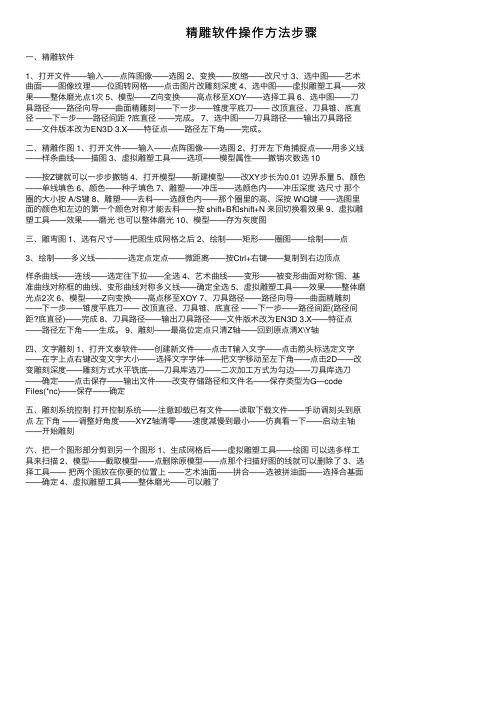
精雕软件操作⽅法步骤⼀、精雕软件1、打开⽂件——输⼊——点阵图像——选图2、变换——放缩——改尺⼨3、选中图——艺术曲⾯——图像纹理——位图转⽹格——点击图⽚改雕刻深度4、选中图——虚拟雕塑⼯具——效果——整体磨光点1次5、模型——Z向变换——⾼点移⾄XOY——选择⼯具6、选中图——⼑具路径——路径向导——曲⾯精雕刻——下⼀步——锥度平底⼑—— 改顶直径、⼑具锥、底直径 ——下⼀步——路径间距 ?底直径 ——完成。
7、选中图——⼑具路径——输出⼑具路径——⽂件版本改为EN3D 3.X——特征点——路径左下⾓——完成。
⼆、精雕作图 1、打开⽂件——输⼊——点阵图像——选图 2、打开左下⾓捕捉点——⽤多义线——样条曲线——描图 3、虚拟雕塑⼯具——选项——模型属性——撤销次数选 10——按Z键就可以⼀步步撤销 4、打开模型——新建模型——改XY步长为0.01 边界系量 5、颜⾊——单线填⾊ 6、颜⾊——种⼦填⾊ 7、雕塑——冲压——选颜⾊内——冲压深度选尺⼨那个圈的⼤⼩按 A/S键 8、雕塑——去料——选颜⾊内——那个圈⾥的⾼、深按 W\Q键 ——选图⾥⾯的颜⾊和左边的第⼀个颜⾊对称才能去料——按 shift+B和shift+N 来回切换看效果 9、虚拟雕塑⼯具——效果——磨光也可以整体磨光 10、模型——存为灰度图三、雕弯图 1、选有尺⼨——把图⽣成⽹格之后 2、绘制——矩形——圈图——绘制——点3、绘制——多义线————选定点定点——微距离——按Ctrl+右键——复制到右边顶点样条曲线——连线——选定往下拉——全选 4、艺术曲线——变形——被变形曲⾯对称“图、基准曲线对称框的曲线、变形曲线对称多义线——确定全选 5、虚拟雕塑⼯具——效果——整体磨光点2次 6、模型——Z向变换——⾼点移⾄XOY 7、⼑具路径——路径向导——曲⾯精雕刻——下⼀步——锥度平底⼑—— 改顶直径、⼑具锥、底直径 ——下⼀步——路径间距(路径间距?底直径)——完成 8、⼑具路径——输出⼑具路径——⽂件版术改为EN3D 3.X——特征点——路径左下⾓——⽣成。
某五轴加工软件操作培训说明手册
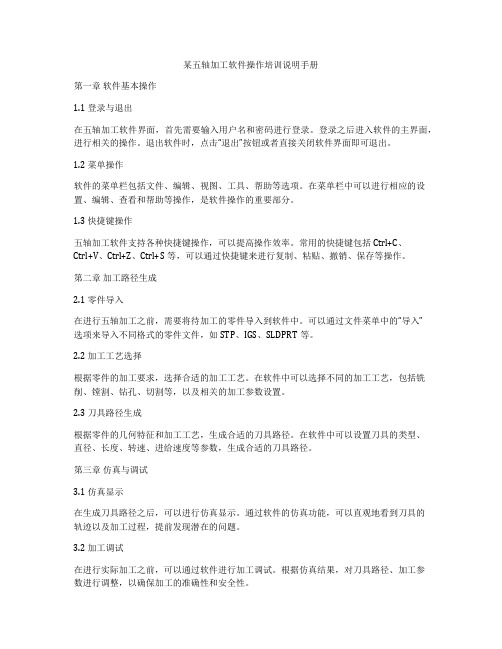
某五轴加工软件操作培训说明手册第一章软件基本操作1.1 登录与退出在五轴加工软件界面,首先需要输入用户名和密码进行登录。
登录之后进入软件的主界面,进行相关的操作。
退出软件时,点击“退出”按钮或者直接关闭软件界面即可退出。
1.2 菜单操作软件的菜单栏包括文件、编辑、视图、工具、帮助等选项。
在菜单栏中可以进行相应的设置、编辑、查看和帮助等操作,是软件操作的重要部分。
1.3 快捷键操作五轴加工软件支持各种快捷键操作,可以提高操作效率。
常用的快捷键包括Ctrl+C、Ctrl+V、Ctrl+Z、Ctrl+S等,可以通过快捷键来进行复制、粘贴、撤销、保存等操作。
第二章加工路径生成2.1 零件导入在进行五轴加工之前,需要将待加工的零件导入到软件中。
可以通过文件菜单中的“导入”选项来导入不同格式的零件文件,如STP、IGS、SLDPRT等。
2.2 加工工艺选择根据零件的加工要求,选择合适的加工工艺。
在软件中可以选择不同的加工工艺,包括铣削、镗割、钻孔、切割等,以及相关的加工参数设置。
2.3 刀具路径生成根据零件的几何特征和加工工艺,生成合适的刀具路径。
在软件中可以设置刀具的类型、直径、长度、转速、进给速度等参数,生成合适的刀具路径。
第三章仿真与调试3.1 仿真显示在生成刀具路径之后,可以进行仿真显示。
通过软件的仿真功能,可以直观地看到刀具的轨迹以及加工过程,提前发现潜在的问题。
3.2 加工调试在进行实际加工之前,可以通过软件进行加工调试。
根据仿真结果,对刀具路径、加工参数进行调整,以确保加工的准确性和安全性。
第四章加工操作4.1 加工控制在进行实际加工之前,需要对加工参数进行设置。
包括刀具的转速、进给速度、进给量、切削深度、冷却液等参数设置,以确保加工效果。
4.2 加工监控在加工过程中,需要对加工过程进行监控。
通过软件的监控功能,可以实时监测刀具的位置、转速、加工状态等信息,以及及时发现问题并进行处理。
第五章加工结果分析5.1 加工质量评估在加工完成后,需要对加工结果进行评估。
精雕软件教程

精雕软件教程1. 运行雕刻机精雕软件(JDPaint)之前先运行NC路径转换器(NCserver)2.打开精雕软件3. 输入图片点击【文件】——【输入】——【点阵图像】——找到要刻的灰度图(一般为bmp格式)——打开4.调整图片大小选中图片——点击【变换】——【放缩】——设置合适的尺寸——确定5.生成浮雕曲面点击【艺术曲面】——【图像纹理】——【位图转成网格】——点击图片——设置合适的曲面高度6.Z向变换将图片拖至其他位置与网格分离——选中网格——点击【虚拟雕塑工具】——点击【模型】——Z向变换——点击将高点移至XOY平面7.做路径点击【选择工具】——选中网格——点击【刀具路径】——【路径向导】——选择曲面精雕刻——下一步——选择合适的刀具(刀具库中没有的刀具可以双击其中一把刀具将其参数修改后确定)——下一步(使用维宏控制系统的无需选材料)——将雕刻机雕刻路径参数中的路径间距重新设置(一般将重叠率调至20%-35%)——完成8.输出路径拉框选中已经做好的路径——点击【刀具路径】——输出刀具路径——找到要保存的位置并命名后点击保存———ENG文件格式选择ENG4.x,输出原点处点击【特征点】选择路径左下角——确定——将NC路径转换器的文件头尾设置全部清空——点击【生成】9.将做好的NC文件导入雕刻机控制系统(维宏控制)按照维宏控制操作说明进行操作即可完成雕刻精雕软件教程画图片1.打开精雕软件;2.文件→输入→点阵图像;3.桌面→练习图片→文件类型(jpg)→空白点(右键)→查看(微略图滚动选择)→打开;4.点左键;5.选中后加锁→已选对象加锁→右键;6.绘制→多义线→样条曲线;7.shift+右键用来移动图片;【抓手工具】8.从最高处开始画;9.打开端点(捕捉点)和最近点,其余关闭;10.用L是退一步(线条的返回);11.用Delete来删除(或用Χ)图像的旋转1.专业功能→图像处理→旋转→(90º逆时针;90º顺时针;180º;自定义角度)任意选适合的→确定→加锁→选择对象加锁;【加选:shift+选择工具;Ctrl键减选;shift+左键:复制;shift+方向键:旋转图片】图像填色前的准备工作图像修剪法1.点编辑内的修剪;2.点修剪部分周围的线条(用左键);3.在空白处点击一下右键;4.点击所需修剪的线条(左键);【Alt+8】图像延伸法1.点编辑内的延伸;2.用左键点击一下所需延伸与到延伸处的直线;3.在空白处点击右键;4.用左键再点击一下需延伸的线条;【Alt+9】线条的切断1.用鼠标点击一下所需切断的地方;【Alt+E+K】2.点编辑→切断→用拥有刀子的鼠标点击一下所需切断的部分→点击右键(在空白处);线条的链接(两条接头没接好)1.点编辑→连接→点屏幕右边的缺省连接→用左键点击两条被连接的线条;对象为同一区域的两条直线的连接;2.点编辑→连接→改变首点连接→用左键点击两条被连接的线条;【Alt+E+J】连接功能1.在左边一节点编工具(可以合并断点、重点、等)新建文件夹1.打开练习图片;2.其他位置→桌面→文件和文件任务;3.创建一个新文件夹;画虚线(一般填颜色时用)1.画虚线→先选颜色上的单线填色→在点击线条按空格键再画;图像填色1.虚拟雕塑工具→选中图片(把图片框起来);2.模型→新建模型→右边确定;3.模型→调整步长→顶点数(用来控制线条的粗线)顶点数=XY步长(一般150万-200万看电脑来决定)→确定;4.颜色→单线填色→点所需颜色到颜色栏目中选;5.种子填色:①不同的区域要填不同的颜色;②描线业一样不同的区域要把它切断;6.种子填色也可用快捷键:按Ctrl+左键(快速填色);7.Z是返回键;【只能返回一步】【N:取消颜色;Shift+Z:单线填色;Shift+X:种子填色】限高保低如我做4毫米,量比如6毫米,应限高保低→到选项→限高保低→限高填上→确定冲压1.选好填色后的图片;2.塑雕→冲压→右边的颜色(外)一般为黄色→冲压深度(一般3-4毫米看客户的需求而定);3.按鼠标键点底色(黄色)一下同时按Shift键,把黑的颜色扫一遍(左键)→右键结束;4.选项→地图方式显示(有颜色图像=选项的图形方式显示);5.雕塑→去料→限高(不一定)→颜色模板(颜色内);6.按Shift键把鼠标放在最高的地区内;7.Ctrl+右键是对去料过的高度(深度浅的查看);8.返回按鼠标右键到俯示图;9.F12全屏观察;【冲压:Shift+R ; 去料:Shift+W ; 堆料:Shift+Q ;磨光:Shift+E】刀的区别1. H—对刀的现实与隐藏2. E—隐藏线条与线条显示;3. R—隐藏模型;4. N—取消颜色;5. G—隐藏颜色;6. Z—可返回一片;7. Shift+B—看到图形Shift+N—地图方式显示;8. A—指刀的直径(圆圈)放小S—指刀的直径(圆圈)放大;9. Q—指刀的浅度W—指刀的深度;10. D—指刀的窄度F—指刀的宽度;注意如下:1.如果冲压错误了,再重新回到冲压→颜色内→按住Shift键用左键点击一下所需区域;2.如果去料错了要重新开始:雕塑→冲压→右边的颜色内→冲压深度(如3mm```)→按住Shift键点击一下左键,松开Shift再点一下左键→右键结束;3.如图在进了模型后跑掉图片→右边上的眼睛点一下;4.如两种颜色有毛刺时→雕塑→冲压→颜色无效;颜色被取消后补修的方法注意:取消颜色→N键步骤:1.先把窗口缩小到下面的任务栏中;2.打开以前那幅有颜色的图片→模型→存为位图→保存(打名字)→右边确定→关掉这个窗口;3.打开失去颜色图片的窗口→模型→加载模型颜色→打开刚才所保存的图片;三角刀1.导动—导动去料;如果全部集合,先点线一条另按(Shift+左键)点完叶茎的线→导动去料→调好刀的深浅→右边颜色模板内→笔画类型选好→中茎点依稀;如果不集合:导动去料→调好刀的深浅→右边颜色模板内→笔画类型选好→再选中线条(按Shift+左键)点一下直到点完为止;如果想把所有的线条方向调成同意方向,可以如下操作:变换→调整方向磨光(也就是打磨)1.效果→磨光→高度模式:任意选(1.去高补低2.反补低3.反去高)→颜色模(颜色内)→磨光力度挡住:任意选(1.慢(细)```5.快(粗));2.如叶子一般要保留硬边;祥云浮雕1.祥云浮雕(必须有颜色)→几何;2.高度(不能大于板的厚度如3mm)相当于你填的数字;3.基高(不能大于板的厚度如3mm)且小于高度;4.拼合方法→关闭→反在流动层上比较→点两边线条点左键(右键);5.没有冲压可用取高(可做取代:两边低、中间高);6.冲压过用取代(也可用切除、取低、叠加);1.取代:1.中间高、两边低→左键(先点中间,再点两边)→确定;2.一边低、一边高→左键(先点高(中间)再点低)→确定;冲 2.取高:1.两边高、中间低→点中间,再点两边(不过高度用负数如高-0.8;基高 2.2,总板厚度是3mm);压 3.叠加:1.一般叠加(基高填底的数字)高度不填;2.高度填的话(要用负数),中间低,两边高—先点中间,再点两边;过 4.取低:1.先切断同一区域的线条(先点低再点高)效果为一边高,一边低;5.切除:1.切取跟取高,取代恰好相反,材料越去多的是低;用 2.两边高,中间低不用填基高(为0)只填高度(一般点高线);7.祥云浮雕卡位的话按空格键一下;8.注意:1.不重叠的叶子,基高或高由自己填;2.重叠号几个就要分出基高,比如(2片叶子基高是1.5,高度为0.8可中间低,两边高一先点中间后点两边)要低于前片叶子基高和高度(第1片基高为2,高度为1);3.祥云有些不能做,用去料之后用磨光,保留硬边;注意:在未冲压过并用祥云时基高为0,只填高度用叠加;博古(门窗比较多直线多)1.导出图片→绘制→直线→在到视图里的端点,正交捕捉点打开→画在博古上(外围尺寸在原图的边框上);2.再在点一下绘制下面的“+”直线→再点绘制→直线→刚才的端点上画一条直线(稍长点);3.测量→两条角度→分别点两条直线(从上到下拉)→看下面的角度(两直线夹角);4.选中图片(点击一下)→专业功能→图像处理→旋转→自定义制度→填入刚才测量的角度→再选角度(顺或逆)→确定→右边加锁→已选图像加锁→点右下角的矩形框在博古上框;5.测量→距离→测量所画矩形到博古线条的距离→编辑→单线等距→偏移距离(填好测量的数字)→确定;(出现小箭头上点上,下点下)6.再测量→距离→点花的距离→编辑→单线等距离偏移距离→确定;(出现小箭头上点上,下点下)7.绘制→直线→画两条垂直线(90º)交叉线条(+)→编辑→单线等距(如1.6mm测量距离)→次数(7)→确定→分别点直线如箭头,竖线(总共有8次);8.编辑→单线等距→次数(5米)→确定(总共6次);9.把线条全部集合→按Shift链一次完成再点一下集合→给线条上色;10.把线条全部移到与博古相应的位置→按左键结束;11.绘制→直线(垂足点打开其余关闭)→照着博古画线条(要一笔画成)→再点画好图形集合→移到空的地方→删除线条;12.编辑→单线等距→偏移的距离(如1.6mm)→1次→确定→点直线再点箭头;13.在图形上画直线→再单线等距(改为一半)如16/2(0.8mm)→确定→点直线朝箭头→延伸→再把图形(集合)→变换→平移→右边的复制图形(打√)→从最左边到右边拉拉完为止;14.也可用把图形(集合)完→变换→列阵→矩形列阵想填几个就填几个→确定;15.图形集合→变换→复制图形打√→等中点出来往上拉复制了四个;16.再把复制好的图形→到编辑修剪长出来的线条→用直线→确定线条;17.把线条集合→变换→尺寸等同→确定→点线条→水平尺寸等同→确定→【Y】对齐→组合对齐→点线条→中心打√→顶部√→确定;18.集合→变换→镜像(找中点)点一下拉一点(直线)→上下复制好了;19.先把图形复制5个(四个好了)→变换→平移(往后拉一个直到端点出来);20.集合(按点)→微调角度(90º)→Shift+(↓)键→把图形移下来;21.绘制→直线换两个直线→编辑→单线等距→确定→点直线朝下→再把没用的线条取消→把两条直线集合点;22.变换→尺寸等同→对齐→组合对齐→再点一下内线→点线→等同方向→竖直尺寸等同→确定→图形对齐(打中心√)→右边打√→确定→集合→变换→镜像→找中点→镜像到左边即可;23.再剪修和延伸(四个角落);24.再删除博古线的外框(第三条);注意:1.博古线一定要集合才行;2.可以用编辑里的链接;3.博古也要→变换→放缩;25.用多义线与镜像画完中间部分(也可用直线,测量)26.画椭圆时,要打开圆角矩形在多义线找三点弧,要关掉“+”在节点编辑工具(合并断点);区域浮雕(不用颜色)shift+D1.雕塑→区域浮雕→填上基准高度任意(如2)也就基高→颜色无效→取高→点中间在点外线;2.区域可以不用颜色,基准高度为0,用叠加可避免毛刺,高度任意(如2)只读高度;注:区域浮雕必须一个区域里面,要是一个整体线条,必须连接和集合,不能有重点,断点才能做(先点节点编工具→自交点,断点,结束没问题了再做)有两点重叠时先融合节点,不能有多余点,需删除如果是在两个线框里做,需要先将两个线条集合在做扫琼面时,则往往相反,需将所有线条切断扫琼面(出外框的线条)1.扫琼面不用填颜色;2.线条一定要切断;3.在外围的博苦线随便画一条直线→单线等距→自己决定(比如基高0.5,高度2.5,总共3mm,一般里面的线高)4.再用多义线划线的高低(也就是形状)2.5高,0.5基高,虚线自己定5.集合(移出)形状→把框的内外四角切断→变换→调整方向→几何→扫琼面→轨迹线填上(上点一下外框,再点一下内框线)→截面线点上(点拼中间)→再到画多义线的线条点一下→截面基点里(左下)→截面高度效果(√)等高(或不等高)→拼合方式(取高)→颜色无效6.上面复制到下面的话→打开特征→对征特征→对称方式里→上下部分对称(如果中间没有东西也可用上下完全对称)→再点一下做好的那一面内线即可在进入扫琼面时,需先做一个样本,相当于是“放样”要注意线条方向相同在第二次做外围框扫琼面时,截取轨迹的顺序要与第一次相同对象特征:如果是左右相同,已做好左边,只需选择左边部分对称并可,上下也是同一个道理在做特征里面的矩形阵列时,横向纵向间距为1的距离圆形阵列1.绘制直线→两点直线→画一条直线(打开正文)捕捉端点→点(田)再画一条直线→测量→两线角度→选中→专业功能→图形处理→旋转→自定义任意,写(如0.9测量出来的数字)→捕捉线如在下点顺时针(如在上点逆时针)→确定→加锁→已选好图像加锁;2.按原图画一个两点圆→编辑→单线等距→再画一个矩形框→量一下框的距离→变换→放缩→横向尺寸和纵向尺寸填一样→确定3.选外框→对齐→组合对齐→点一下外圆→中心(√)→中心(√)→确定;4.角对角画一条线(+)【角度直线】打开端点,最近点,其它关闭→再画中心圆(用两点圆)→测量→单线等距→画一条对角线→再点出右下角的画梅花→圆弧星型和双半径显示打√→圆(用两点圆画梅花心)→绘制→多义线画洋花→画好的半个就镜像(平移复制打√)→集合线条→绘制→直线→角度直线→找出中点,点一下→填上右下角(126°)度按Enter确定键(交点打开)其它关掉(角度直线)5.画好半个镜像成一个→变换→阵列→圆形阵列→删除原始图形(√)→角度间距填72°→复制数目 5→确定→找出圆的中心点,点一下即可(圆心打开,其它的关闭);6.选中图形→虚拟雕塑工具→填上画好一个的颜色→用样云和区域做好→做()时,填基高(1.5)高度(1.2)→先点中间再点内边→右键结束;7.(0)()做小圆→基高(1.8)高度(1.2)就是不能超过3毫米→用叠加。
2024版精雕机编程培训教程

精雕机编程培训教程•精雕机编程基础•图形绘制与编辑•刀具路径生成与优化目录•程序调试与仿真验证•精雕机操作实践•故障诊断与维护保养精雕机编程基础精雕机定义及分类工作原理精雕机结构030201精雕机概述与工作原理编程软件介绍及安装编程软件概述软件安装步骤软件界面介绍基本操作界面与功能01020304文件操作视图操作图层管理基本绘图命令图形绘制与编辑图形绘制工具使用掌握基本绘图工具学习使用直线、圆弧、多边形等基本绘图工具,理解工具参数设置和调整方法。
高级绘图工具应用熟悉样条曲线、椭圆、文字等高级绘图工具的使用,提升图形绘制能力。
图层管理了解图层概念,学习创建、编辑和管理图层,实现图形的分层管理和编辑。
图形编辑技巧与方法对象特性编辑选择与修改对象熟悉对象颜色、线型、线宽等特性的编辑方法,提升图形表现效果。
复制与粘贴对象绘制步骤详解分步讲解复杂图形的绘制过程,包括基本图形绘制、高级工具应用、图层管理等关键步骤。
案例介绍了解复杂图形的特点和绘制要求,明确案例的学习目标和重点。
技巧与注意事项分享复杂图形绘制的经验和技巧,提醒学员注意容易出现的问题和解决方法。
案例分析:复杂图形绘制刀具路径生成与优化刀具类型及选择策略常见刀具类型刀具选择原则刀具参数设置刀具路径生成方法等高线法适用于曲面加工,通过生成等高线刀具路径实现逐层切削投影法将三维模型投影到二维平面上,生成二维刀具路径,适用于较简单的零件加工参数线法根据曲面参数方程生成刀具路径,适用于复杂曲面加工刀具路径优化技巧合理规划切削顺序,减少刀具空行程,提高加工效率通过精确计算和优化路径,避免对已加工区域的重复切削优化切削参数和路径,保持切削过程平稳,减少机床振动和刀具磨损根据机床刚性、功率等性能,合理设置切削参数和路径,确保加工质量和效率减少空行程避免重复切削保持切削平稳考虑机床性能程序调试与仿真验证程序调试步骤检查程序语法和逻辑错误单步执行程序,观察变量和寄存器变化01020304仿真软件介绍仿真软件可以模拟精雕机的加工过程,验证程序的正确性常见仿真软件有Vericut、NCSim等仿真验证步骤导入精雕机模型和加工程序设置仿真参数,如切削力、切削速度等仿真验证方法介绍仿真验证的优势问题描述加工过程中出现过切现象,导致零件报废案例二解决方案利用仿真软件对设备模型和加工程序进行综合分析,发现设备结构设计中存在缺陷,优化后重新制造,最终满足精度要求案例一某型号精雕机加工复杂曲面零件解决方案问题描述新型号设备在加工测试件时精度不达标010203040506案例分析:程序调试与仿真验证实例精雕机操作实践开机前检查选择合适的刀具设定加工参数编程与调试精雕机基本操作规范加工过程中的注意事项安全操作01观察加工状态02定期维护031 2 3实例一实例二实例三案例分析:精雕机加工实例展示故障诊断与维护保养常见故障类型及原因分析电气故障机械故障液压/气动故障数控系统故障故障诊断方法与技巧观察法听觉法触觉法仪器检测法维护保养建议及周期安排定期保养日常保养预防性维护特殊保养针对设备出现的特定问题或故障,进行专门的维护和修复工作。
精雕软件教程

精雕软件教程1. 运行雕刻机精雕软件(JDPaint)之前先运行NC路径转换器(NCserver)2.打开精雕软件3. 输入图片点击【文件】——【输入】——【点阵图像】——找到要刻的灰度图(一般为bmp格式)——打开4.调整图片大小选中图片——点击【变换】——【放缩】——设置合适的尺寸——确定5.生成浮雕曲面点击【艺术曲面】——【图像纹理】——【位图转成网格】——点击图片——设置合适的曲面高度6.Z向变换将图片拖至其他位置与网格分离——选中网格——点击【虚拟雕塑工具】——点击【模型】——Z向变换——点击将高点移至XOY平面7.做路径点击【选择工具】——选中网格——点击【刀具路径】——【路径向导】——选择曲面精雕刻——下一步——选择合适的刀具(刀具库中没有的刀具可以双击其中一把刀具将其参数修改后确定)——下一步(使用维宏控制系统的无需选材料)——将雕刻机雕刻路径参数中的路径间距重新设置(一般将重叠率调至20%-35%)——完成 8.输出路径拉框选中已经做好的路径——点击【刀具路径】——输出刀具路径——找到要保存的位置并命名后点击保存———ENG文件格式选择 ENG4.x,输出原点处点击【特征点】选择路径左下角——确定——将NC路径转换器的文件头尾设置全部清空——点击【生成】9.将做好的NC文件导入雕刻机控制系统(维宏控制)按照维宏控制操作说明进行操作即可完成雕刻精雕软件教程画图片1.打开精雕软件;2.文件→输入→点阵图像;3.桌面→练习图片→文件类型(jpg)→空白点(右键)→查看(微略图滚动选择)→打开;4.点左键;5.选中后加锁→已选对象加锁→右键;6.绘制→多义线→样条曲线;7.shift+右键用来移动图片;【抓手工具】8.从最高处开始画;9.打开端点(捕捉点)和最近点,其余关闭;10.用L是退一步(线条的返回);11.用Delete来删除(或用Χ)图像的旋转1.专业功能→图像处理→旋转→(90o逆时针;90o顺时针;180o;自定义角度)任意选适合的→确定→加锁→选择对象加锁;【加选:shift+选择工具;Ctrl键减选;shift+左键:复制;shift+方向键:旋转图片】图像填色前的准备工作图像修剪法1.点编辑内的修剪;2.点修剪部分周围的线条(用左键);3.在空白处点击一下右键;4.点击所需修剪的线条(左键);【Alt+8】图像延伸法1.点编辑内的延伸;2.用左键点击一下所需延伸与到延伸处的直线;3.在空白处点击右键;4.用左键再点击一下需延伸的线条;【Alt+9】线条的切断1.用鼠标点击一下所需切断的地方;【Alt+E+K】2.点编辑→切断→用拥有刀子的鼠标点击一下所需切断的部分→点击右键(在空白处);线条的链接(两条接头没接好)1.点编辑→连接→点屏幕右边的缺省连接→用左键点击两条被连接的线条;对象为同一区域的两条直线的连接;2.点编辑→连接→改变首点连接→用左键点击两条被连接的线条;【Alt+E+J】连接功能1.在左边一节点编工具(可以合并断点、重点、等)新建文件夹1.打开练习图片;2.其他位置→桌面→文件和文件任务;3.创建一个新文件夹;画虚线(一般填颜色时用)1.画虚线→先选颜色上的单线填色→在点击线条按空格键再画;图像填色1.虚拟雕塑工具→选中图片(把图片框起来);2.模型→新建模型→右边确定;3.模型→调整步长→顶点数(用来控制线条的粗线)顶点数=XY步长(一般150万-200万看电脑来决定)→确定;4.颜色→单线填色→点所需颜色到颜色栏目中选;5.种子填色:①不同的区域要填不同的颜色;②描线业一样不同的区域要把它切断;6.种子填色也可用快捷键:按Ctrl+左键(快速填色);7.Z是返回键;【只能返回一步】【N:取消颜色;Shift+Z:单线填色;Shift+X:种子填色】限高保低如我做4毫米,量比如6毫米,应限高保低→到选项→限高保低→限高填上→确定冲压1.选好填色后的图片;2.塑雕→冲压→右边的颜色(外)一般为黄色→冲压深度(一般3-4毫米看客户的需求而定);3.按鼠标键点底色(黄色)一下同时按Shift键,把黑的颜色扫一遍(左键)→右键结束;4.选项→地图方式显示(有颜色图像=选项的图形方式显示);5.雕塑→去料→限高(不一定)→颜色模板(颜色内);6.按Shift键把鼠标放在最高的地区内;7.Ctrl+右键是对去料过的高度(深度浅的查看);8.返回按鼠标右键到俯示图;9.F12全屏观察;【冲压:Shift+R ; 去料:Shift+W ; 堆料:Shift+Q ;磨光:Shift+E】刀的区别1. H—对刀的现实与隐藏2. E—隐藏线条与线条显示;3. R—隐藏模型;4. N—取消颜色;5. G—隐藏颜色;6. Z—可返回一片;7. Shift+B—看到图形 Shift+N—地图方式显示;8. A—指刀的直径(圆圈)放小 S—指刀的直径(圆圈)放大;9. Q—指刀的浅度 W—指刀的深度;10. D—指刀的窄度 F—指刀的宽度;注意如下:1.如果冲压错误了,再重新回到冲压→颜色内→按住Shift键用左键点击一下所需区域;2.如果去料错了要重新开始:雕塑→冲压→右边的颜色内→冲压深度(如3mm```)→按住Shift键点击一下左键,松开Shift再点一下左键→右键结束;3.如图在进了模型后跑掉图片→右边上的眼睛点一下;4.如两种颜色有毛刺时→雕塑→冲压→颜色无效;颜色被取消后补修的方法注意:取消颜色→N键步骤:1.先把窗口缩小到下面的任务栏中;2.打开以前那幅有颜色的图片→模型→存为位图→保存(打名字)→右边确定→关掉这个窗口;3.打开失去颜色图片的窗口→模型→加载模型颜色→打开刚才所保存的图片;三角刀1.导动—导动去料;如果全部集合,先点线一条另按(Shift+左键)点完叶茎的线→导动去料→调好刀的深浅→右边颜色模板内→笔画类型选好→中茎点依稀;如果不集合:导动去料→调好刀的深浅→右边颜色模板内→笔画类型选好→再选中线条(按Shift+左键)点一下直到点完为止;如果想把所有的线条方向调成同意方向,可以如下操作:变换→调整方向磨光(也就是打磨)1.效果→磨光→高度模式:任意选(1.去高补低2.反补低3.反去高)→颜色模(颜色内)→磨光力度挡住:任意选(1.慢(细)```5.快(粗));2.如叶子一般要保留硬边;祥云浮雕1.祥云浮雕(必须有颜色)→几何;2.高度(不能大于板的厚度如3mm)相当于你填的数字;3.基高(不能大于板的厚度如3mm)且小于高度;4.拼合方法→关闭→反在流动层上比较→点两边线条点左键(右键);5.没有冲压可用取高(可做取代:两边低、中间高);6.冲压过用取代(也可用切除、取低、叠加);1.取代:1.中间高、两边低→左键(先点中间,再点两边)→确定;2.一边低、一边高→左键(先点高(中间)再点低)→确定;冲 2.取高:1.两边高、中间低→点中间,再点两边(不过高度用负数如高-0.8;基高2.2,总板厚度是3mm);压 3.叠加:1.一般叠加(基高填底的数字)高度不填;2.高度填的话(要用负数),中间低,两边高—先点中间,再点两边;过 4.取低:1.先切断同一区域的线条(先点低再点高)效果为一边高,一边低;5.切除:1.切取跟取高,取代恰好相反,材料越去多的是低;用 2.两边高,中间低不用填基高(为0)只填高度(一般点高线);7.祥云浮雕卡位的话按空格键一下;8.注意:1.不重叠的叶子,基高或高由自己填;2.重叠号几个就要分出基高,比如(2片叶子基高是1.5,高度为0.8可中间低,两边高一先点中间后点两边)要低于前片叶子基高和高度(第1片基高为2,高度为1);3.祥云有些不能做,用去料之后用磨光,保留硬边;注意:在未冲压过并用祥云时基高为0,只填高度用叠加;博古(门窗比较多直线多)1.导出图片→绘制→直线→在到视图里的端点,正交捕捉点打开→画在博古上(外围尺寸在原图的边框上);2.再在点一下绘制下面的“+”直线→再点绘制→直线→刚才的端点上画一条直线(稍长点);3.测量→两条角度→分别点两条直线(从上到下拉)→看下面的角度(两直线夹角);4.选中图片(点击一下)→专业功能→图像处理→旋转→自定义制度→填入刚才测量的角度→再选角度(顺或逆)→确定→右边加锁→已选图像加锁→点右下角的矩形框在博古上框;5.测量→距离→测量所画矩形到博古线条的距离→编辑→单线等距→偏移距离(填好测量的数字)→确定;(出现小箭头上点上,下点下)6.再测量→距离→点花的距离→编辑→单线等距离偏移距离→确定;(出现小箭头上点上,下点下)7.绘制→直线→画两条垂直线(90o)交叉线条(+)→编辑→单线等距(如1.6mm测量距离)→次数(7)→确定→分别点直线如箭头,竖线(总共有8次);8.编辑→单线等距→次数(5米)→确定(总共6次);9.把线条全部集合→按Shift链一次完成再点一下集合→给线条上色;10.把线条全部移到与博古相应的位置→按左键结束;11.绘制→直线(垂足点打开其余关闭)→照着博古画线条(要一笔画成)→再点画好图形集合→移到空的地方→删除线条;12.编辑→单线等距→偏移的距离(如1.6mm)→1次→确定→点直线再点箭头;13.在图形上画直线→再单线等距(改为一半)如16/2(0.8mm)→确定→点直线朝箭头→延伸→再把图形(集合)→变换→平移→右边的复制图形(打√)→从最左边到右边拉拉完为止;14.也可用把图形(集合)完→变换→列阵→矩形列阵想填几个就填几个→确定;15.图形集合→变换→复制图形打√→等中点出来往上拉复制了四个;16.再把复制好的图形→到编辑修剪长出来的线条→用直线→确定线条;17.把线条集合→变换→尺寸等同→确定→点线条→水平尺寸等同→确定→【Y】对齐→组合对齐→点线条→中心打√→顶部√→确定;18.集合→变换→镜像(找中点)点一下拉一点(直线)→上下复制好了;19.先把图形复制5个(四个好了)→变换→平移(往后拉一个直到端点出来);20.集合(按点)→微调角度(90o)→Shift+(↓)键→把图形移下来;21.绘制→直线换两个直线→编辑→单线等距→确定→点直线朝下→再把没用的线条取消→把两条直线集合点;22.变换→尺寸等同→对齐→组合对齐→再点一下内线→点线→等同方向→竖直尺寸等同→确定→图形对齐(打中心√)→右边打√→确定→集合→变换→镜像→找中点→镜像到左边即可;23.再剪修和延伸(四个角落);24.再删除博古线的外框(第三条);注意:1.博古线一定要集合才行;2.可以用编辑里的链接;3.博古也要→变换→放缩;25.用多义线与镜像画完中间部分(也可用直线,测量)26.画椭圆时,要打开圆角矩形在多义线找三点弧,要关掉“+”在节点编辑工具(合并断点);区域浮雕(不用颜色)shift+D1.雕塑→区域浮雕→填上基准高度任意(如2)也就基高→颜色无效→取高→点中间在点外线;2.区域可以不用颜色,基准高度为0,用叠加可避免毛刺,高度任意(如2)只读高度;注:区域浮雕必须一个区域里面,要是一个整体线条,必须连接和集合,不能有重点,断点才能做(先点节点编工具→自交点,断点,结束没问题了再做)有两点重叠时先融合节点,不能有多余点,需删除如果是在两个线框里做,需要先将两个线条集合在做扫琼面时,则往往相反,需将所有线条切断扫琼面(出外框的线条)1.扫琼面不用填颜色;2.线条一定要切断;3.在外围的博苦线随便画一条直线→单线等距→自己决定(比如基高0.5,高度2.5,总共3mm,一般里面的线高)4.再用多义线划线的高低(也就是形状)2.5高,0.5基高,虚线自己定5.集合(移出)形状→把框的内外四角切断→变换→调整方向→几何→扫琼面→轨迹线填上(上点一下外框,再点一下内框线)→截面线点上(点拼中间)→再到画多义线的线条点一下→截面基点里(左下)→截面高度效果(√)等高(或不等高)→拼合方式(取高)→颜色无效6.上面复制到下面的话→打开特征→对征特征→对称方式里→上下部分对称(如果中间没有东西也可用上下完全对称)→再点一下做好的那一面内线即可在进入扫琼面时,需先做一个样本,相当于是“放样”要注意线条方向相同在第二次做外围框扫琼面时,截取轨迹的顺序要与第一次相同对象特征:如果是左右相同,已做好左边,只需选择左边部分对称并可,上下也是同一个道理在做特征里面的矩形阵列时,横向纵向间距为1的距离圆形阵列1.绘制直线→两点直线→画一条直线(打开正文)捕捉端点→点(田)再画一条直线→测量→两线角度→选中→专业功能→图形处理→旋转→自定义任意,写(如0.9测量出来的数字)→捕捉线如在下点顺时针(如在上点逆时针)→确定→加锁→已选好图像加锁;2.按原图画一个两点圆→编辑→单线等距→再画一个矩形框→量一下框的距离→变换→放缩→横向尺寸和纵向尺寸填一样→确定3.选外框→对齐→组合对齐→点一下外圆→中心(√)→中心(√)→确定;4.角对角画一条线(+)【角度直线】打开端点,最近点,其它关闭→再画中心圆(用两点圆)→测量→单线等距→画一条对角线→再点出右下角的画梅花→圆弧星型和双半径显示打√→圆(用两点圆画梅花心)→绘制→多义线画洋花→画好的半个就镜像(平移复制打√)→集合线条→绘制→直线→角度直线→找出中点,点一下→填上右下角(126°)度按Enter确定键(交点打开)其它关掉(角度直线)5.画好半个镜像成一个→变换→阵列→圆形阵列→删除原始图形(√)→角度间距填72°→复制数目 5→确定→找出圆的中心点,点一下即可(圆心打开,其它的关闭);6.选中图形→虚拟雕塑工具→填上画好一个的颜色→用样云和区域做好→做()时,填基高(1.5)高度(1.2)→先点中间再点内边→右键结束;7.(0)()做小圆→基高(1.8)高度(1.2)就是不能超过3毫米→用叠加。
- 1、下载文档前请自行甄别文档内容的完整性,平台不提供额外的编辑、内容补充、找答案等附加服务。
- 2、"仅部分预览"的文档,不可在线预览部分如存在完整性等问题,可反馈申请退款(可完整预览的文档不适用该条件!)。
- 3、如文档侵犯您的权益,请联系客服反馈,我们会尽快为您处理(人工客服工作时间:9:00-18:30)。
第四章五轴钻孔加工
在日常三轴机床加工中,倾斜孔只能通过卡具配合才能加工;相对于多轴加工,倾斜孔是最简单的加工,而且加工精度和加工效率都很高。
五轴钻孔加工实际是在3轴的基础上实现的定位加工,用户只要选择好钻孔位置,然后定义刀轴方向,就可以多轴钻孔加工。
图4-1五轴钻孔示意
4.2多轴钻孔主要参数
图5-2刀尖补偿
图5-3特征取点点击“过滤直径”
4.3 多轴路径钻孔路径表示方式
ES-SurfMill6.0软件为了和五轴机床控制系统之间更好的配合,五轴钻孔加工提供了两种不同的路径表示形式:钻孔路径和直线路径。
图5-8多轴钻孔表示方式
4.3.1五轴钻孔-钻孔路径
五轴钻孔中的钻孔路径是指路径节点之间以点的形式表示的钻孔路径,和三轴路径的表示形式一样,如图所示:
图5-9五轴钻孔-钻孔路径
4.3.2五轴钻孔-直线路径
五轴钻孔中的直线路径是指路径节点之间以直线段来代替原有的以点表示的钻孔路径,如图所示:
图5-10五轴钻孔-直线路径
直线钻孔加工时,提供了两种钻孔格式:啄式钻孔G83和高速啄式钻孔G73。
1)啄式钻孔(G83)
该加工方式主要是在每次加工一定深度后,自动退刀到起始位置,然后再往复加工,直至加工结束,该加工方式比较有利于排屑,适合钻比较深的孔。
图5-11啄式钻孔示意图
2)高速啄式钻孔(G73)
该加工方式主要是在每次加工一定深度后,向后退一定距离,然后再往复加工,直至加工结束,该加工方式比较有利于断屑,同时加工效率高。
图5-12高速啄式钻孔示意图
用于快速断屑。
